Come creare e stampare etichette in Microsoft Word
Microsoft Word è lontano da un editor di documenti di base. Ha strumenti integrati per la creazione di un documento complesso e molti utenti sono in grado di utilizzare per creare documenti e scrivere documenti di ricerca. L’app dispone di strumenti per creare un indice, un sommario, un indice di immagini, didascalie, aggiungere note a piè di pagina, aggiungere intestazioni e altro ancora.
Etichette in Microsoft Word
I documenti creati in Microsoft Word possono essere stampati, ma Microsoft Word può fare di più che creare documenti. Può creare tutti i tipi di elementi stampabili, comprese le etichette.
Le etichette possono essere create per le buste e possono essere create per oggetti/laptop/file/qualsiasi altra cosa ne abbia bisogno. Ecco come.
Crea e stampa etichette in Microsoft Word
Per creare un’etichetta in Microsoft Word, segui questi passaggi.
- Apri un nuovo documento di Microsoft Word.
- Vai alla scheda Lettere sulla barra multifunzione.
- Fare clic sul pulsante Etichette.

- Nel campo Indirizzo di consegna, inserisci l’indirizzo che desideri utilizzare (o qualsiasi altra cosa tu voglia che l’etichetta dica).
- Fare clic su Caratteri per modificare il carattere utilizzato nell’etichetta.
- Fare clic su Opzioni e selezionare la dimensione dell’etichetta.
- In Numero di etichette, seleziona quante etichette vuoi stampare.
- Quando sei pronto, fai clic sul pulsante Stampa.
- Le etichette verranno stampate.
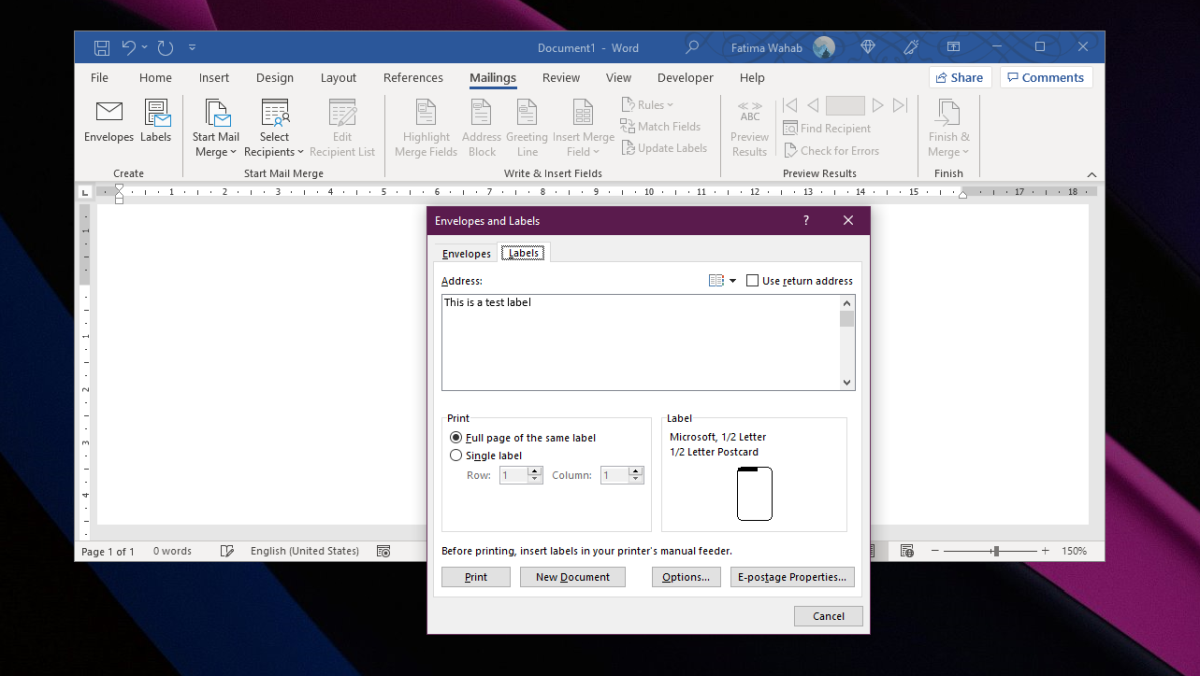
Stampa di etichette personalizzate
Lo strumento etichette in Microsoft Word è pensato per essere utilizzato per le buste, ma puoi personalizzarlo e stampare etichette per altre cose, ad esempio copertine di file, laptop, barattoli di spezie, ecc. Il trucco è cambiare le dimensioni dell’etichetta in modo che si adatti I tuoi bisogni.
Nella finestra di creazione dell’etichetta;
- Fare clic su Opzioni.
- Fare clic su Nuova etichetta.
- Immettere un nome per l’etichetta.
- Modificare le dimensioni della pagina.
- Modificare le dimensioni dell’altezza e della larghezza dell’etichetta.
- Modificare il passo orizzontale.
- Usa l’immagine di anteprima per comprendere le modifiche mentre le apporti.
- Fare clic su OK.
- Una volta creato il formato personalizzato, puoi inserire il testo per l’etichetta e stamparlo.
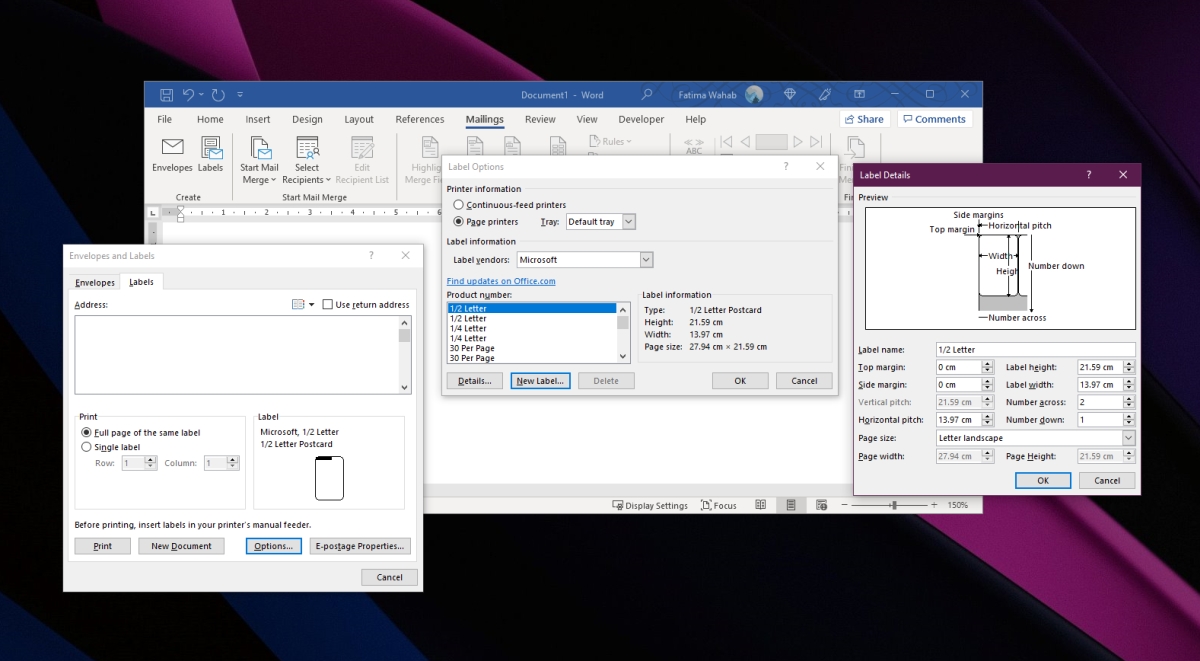
Conclusione
Lo strumento per le etichette di Microsoft Word ti consente di personalizzare tutto in modo da non limitarti a usarlo solo per le buste. Puoi essere creativo e usarlo per stampare etichette vuote che possono essere riempite con una penna quando necessario. Le misurazioni potrebbero richiedere un po’ di tempo per essere comprese, ma una volta che ci avrai preso la mano e avrai stampato una o due etichette, capirai come funziona. Non è possibile aggiungere un’immagine nel compositore di etichette, ma è possibile aggiungerla dal documento principale.
Il post Come creare e stampare etichette in Microsoft Word è apparso per primo su AddictiveTips .

